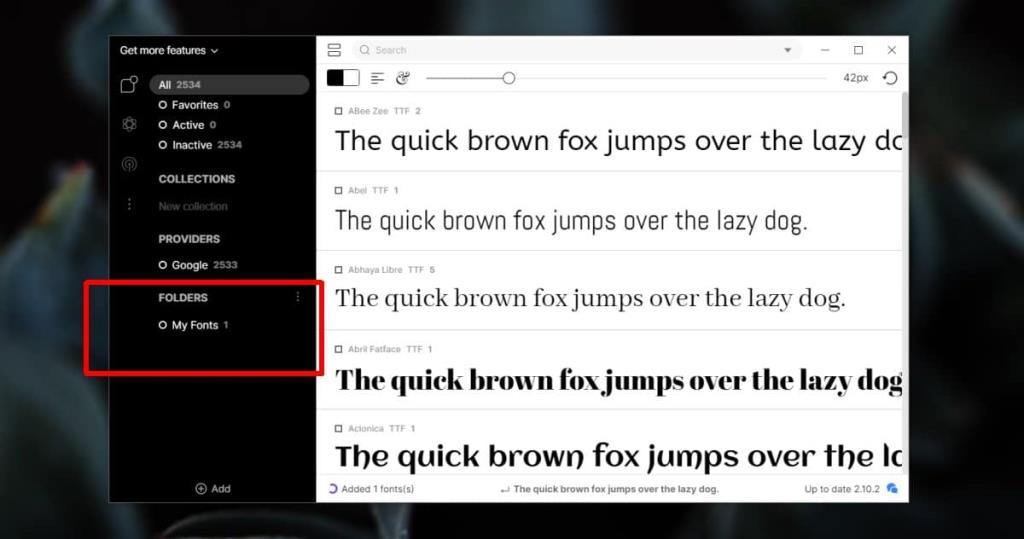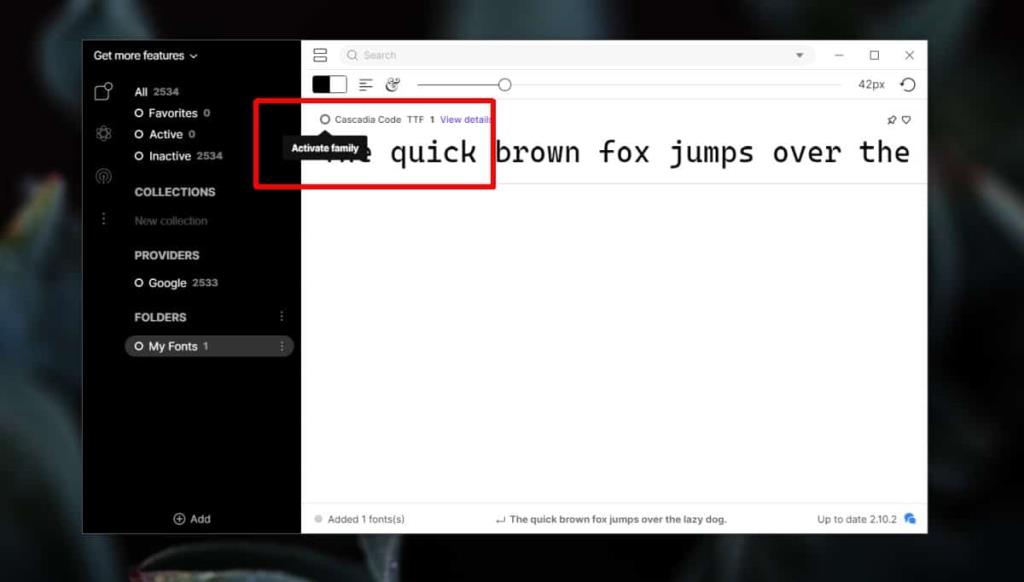Мы говорили о том, как вы устанавливаете и удаляете шрифты в Windows 1.0. Процесс прост и часто единственное препятствие - найти правильный шрифт для вашего проекта. Единственная проблема в том, что установка и удаление шрифтов - это постоянное изменение. По умолчанию вы не можете включить / отключить шрифты в Windows 10, что, если вы работаете с большим количеством из них, является более простым способом управления шрифтами. Вы можете использовать стороннее приложение под названием FontBase, чтобы легко включать / отключать шрифты в Windows 10.
Включение / отключение шрифтов
Прежде чем вы сможете включить / отключить шрифты, вам необходимо установить их, однако вы не будете устанавливать их обычным способом, то есть с помощью метода установки Windows.
Вместо этого создайте новую папку и переместите в нее все шрифты, которые хотите использовать. Если вы работаете над несколькими разными проектами и загрузили шрифты для каждого из них, лучше всего создать отдельную папку для каждого проекта и переместить в нее шрифты. Переместите папки в такое место, где вы знаете, что они случайно не будут удалены.
Установите и запустите FontBase. По умолчанию это приложение позволяет включать и отключать шрифты Google, и по умолчанию это единственные, которые оно может обнаружить. Чтобы добавить шрифты в FontBase, перетащите созданные папки шрифтов в раздел «Папки» в приложении. После добавления папки (-ов) вы можете выбрать в ней шрифты и просмотреть их.
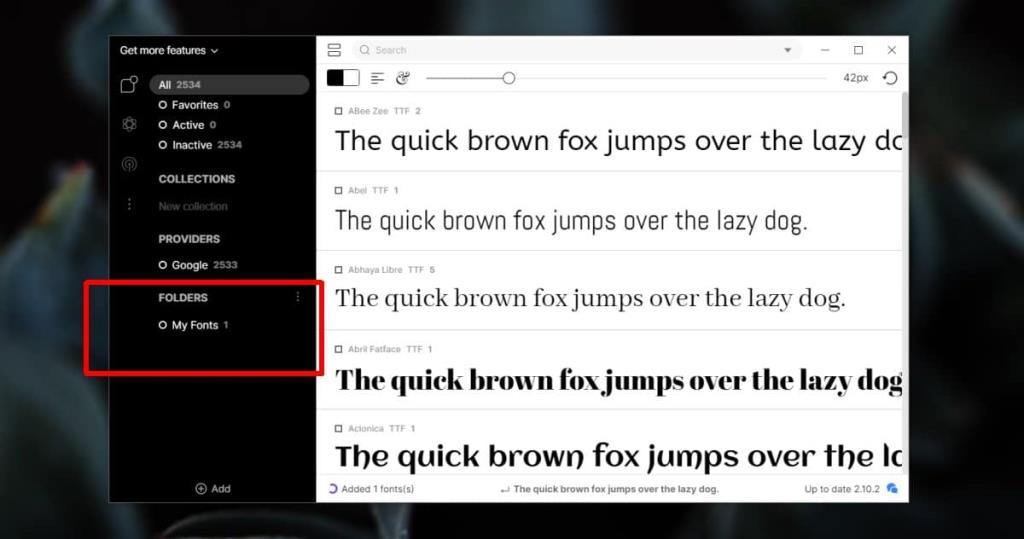
Чтобы включить шрифт, нажмите маленькую кнопку рядом с его названием. Когда шрифт станет активным, вы можете открыть раскрывающийся список выбора шрифта в приложении и выбрать его.
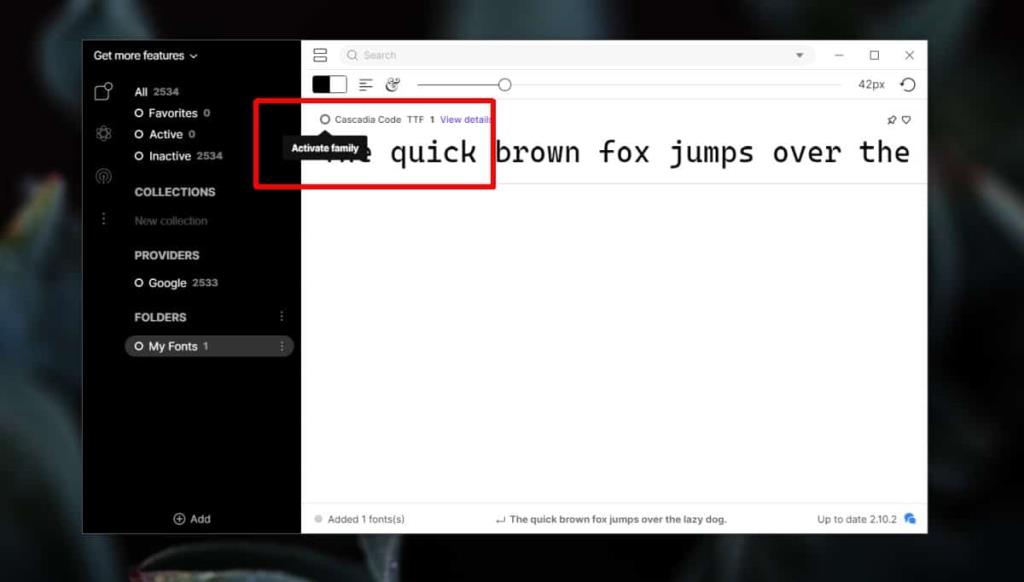
Чтобы отключить шрифт, нажмите ту же кнопку, которую вы нажимали раньше, чтобы включить его, и шрифт будет отключен.
FontBase можно свернуть на панель задач, чтобы его было легко вызывать, когда вам нужно включить или отключить шрифт.
Выбор шрифта имеет большое значение в дизайне, и вы, вероятно, загрузите их много, чтобы попробовать для одного проекта. Управлять ими всеми в приложении непросто. Если вы используете, например, Photoshop, вы можете создать слой для каждого шрифта и показать / скрыть его, когда вам нужно сравнить шрифты, но не все приложения являются Photoshop, и не все они имеют простой способ показать или скрыть шрифт. Если вам нужно избавиться от беспорядка или уменьшить шум шрифта, это довольно простой способ сделать это. При необходимости вы также можете воспользоваться шрифтами Google.